电子邮件画面
本节将说明通过电子邮件发送扫描文件时的画面布局。
所显示的功能项目可作为选择密钥来使用。 可按某项目来选择或指定该项目。
当在显示面板上选择或指定某项目时,该项目将显示为[![]() ]。 不能选择的密钥显示为[
]。 不能选择的密钥显示为[![]() ]。
]。
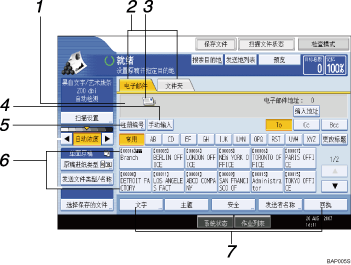
目的地栏
将显示被指定的目的地。 如果已经指定了多个目的地,按[
 ]或[
]或[ ]可在这些目的地之间滚动。
]可在这些目的地之间滚动。电子邮件/文件夹
按这些标签可在电子邮件画面和扫描到文件夹画面之间切换。
当同时通过电子邮件和扫描到文件夹功能发送相同文件时,也会切换画面。
电子邮件图标
表示当前显示的是电子邮件画面。
[手动输入]
若要指定未注册在通讯簿的目的地,请按该密钥,然后用显示的软键盘输入电子邮件地址。
[注册 编号]
按该密钥可用5位注册编号指定目的地。
目的地列表
将显示注册在本机器中的目的地列表。 如果无法全部显示所有目的地,按[
 ]或[
]或[ ]可切换显示画面。
]可切换显示画面。(
 )符号表示群组目的地。
)符号表示群组目的地。(
 或
或 )符号表示可接收加密电子邮件的目的地。
)符号表示可接收加密电子邮件的目的地。[文字] [主题] [安全] [发送者名称] [回 执]
输入信息、指定主题、安全(加密和签名)、发送者以及是否使用信息处理通知。

